搭配 AirPods 翻译面对面对话
如果身边的人使用其他语言与你说话,你可以使用 Apple 智能**提供的实时翻译*并搭配 AirPods 收听翻译成首选语言的说话内容。翻译后的对话也会显示在 iPhone 上。
【注】搭配 AirPods 使用实时翻译支持 AirPods 4 (ANC)、AirPods Pro 2 或 AirPods Pro 3,需配对已打开 Apple 智能的 iPhone 15 Pro 或后续机型。iPhone 必须使用最新版本的 iOS,AirPods 必须使用最新固件。搭配 AirPods 使用实时翻译并非对所有语言或地区都可用;此功能在中国大陆不可用。有关可用性的更多信息,请参阅 iOS 功能可用性网站。
下载要用于实时翻译的语言
若要使用实时翻译,你需要下载说话人使用的语言和翻译的目标语言。例如,若你想要将对话从西班牙语翻译成英语,则这两种语言都应下载。语言下载后,所有处理均会在 iPhone 上进行,同时相关对话数据会保持私密。
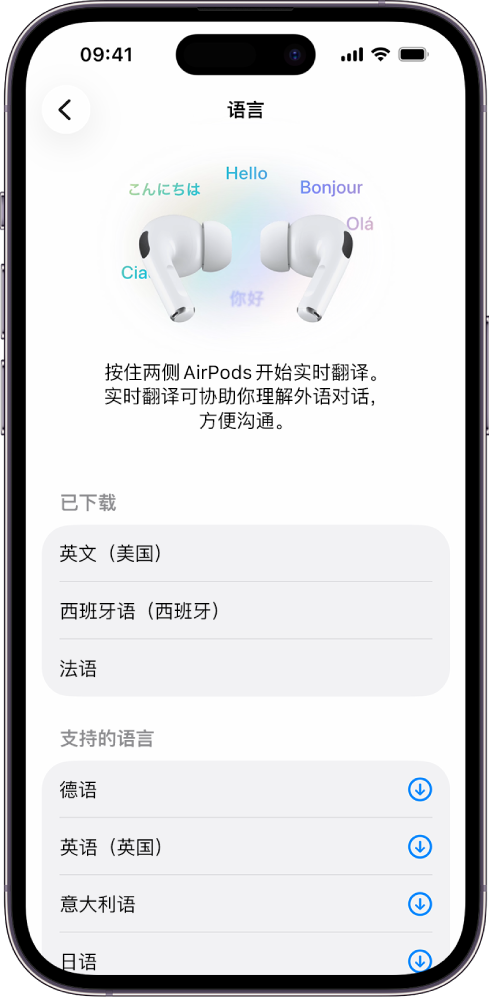
佩戴 AirPods 并确保其已连接到你的设备。
在 iPhone 上,前往“设置” App
 。
。在屏幕顶部附近轻点 AirPods 的名称。
在“翻译”下方,轻点“语言”,然后轻点要下载的语言。
语言右侧的图标显示下载进度。
若要删除已下载的语言,请向左轻扫,然后轻点 ![]() 。
。
设置和开始实时翻译
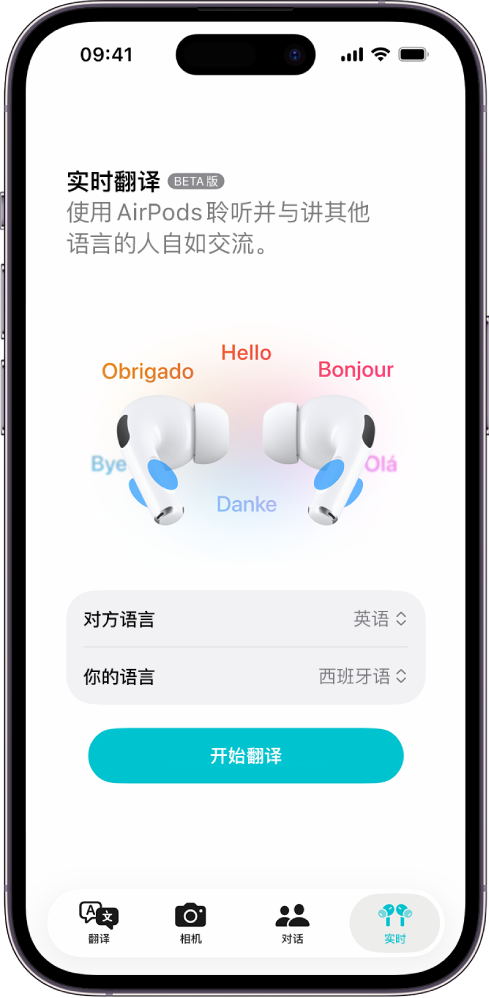
佩戴 AirPods 并确保其已连接到你的设备。
打开 Apple 智能(如果尚未打开)。
在 iPhone 上前往“翻译” App
 。
。轻点屏幕底部的“实时”,然后选取语言:
对方语言:他人说话所使用的语言。
你的语言:你想要在 AirPods 中收听的语言。
若要开始实时翻译,请执行以下一项操作:
使用 AirPods:同时按住两只 AirPods 的耳机柄。
使用 Siri:你可以这样询问 Siri:“嘿 Siri,开始实时翻译。”
使用“翻译” App:在 iPhone 上前往“翻译” App
 ,轻点底部的“实时”,然后轻点“开始翻译”。
,轻点底部的“实时”,然后轻点“开始翻译”。使用 iPhone 上的控制中心:从屏幕右上角向下轻扫打开控制中心,然后轻点“翻译”。若要将“翻译”添加至控制中心,请参阅《iPhone 使用手册》中的使用和自定义控制中心。
使用 iPhone 上的操作按钮:你可以将操作按钮更改为开始实时翻译。请参阅《iPhone 使用手册》中的使用和自定义操作按钮。
开始实时翻译时,自适应音频会打开(如果尚未打开)。
搭配 AirPods 使用实时翻译
AirPods 可在他人说话期间为你翻译。通过“翻译” App,你还可使用首选语言进行回应,然后展示翻译内容或以 iPhone 扬声器播放翻译音频。
当双方均佩戴支持的 AirPods 时,每位参与者都可收听使用其所选语言的对话翻译。
【注】 双方均需要使用最新固件的受支持 AirPods,以及运行 iOS 26 或更高版本且已打开 Apple 智能的 iPhone 15 Pro 或后续机型。功能可能因国家或地区而异。